1.NFSサーバの設定
:図1に示すように)ブリッジモードネットワーク接続モードの設定方法に、仮想マシンのネットワークアダプタを設定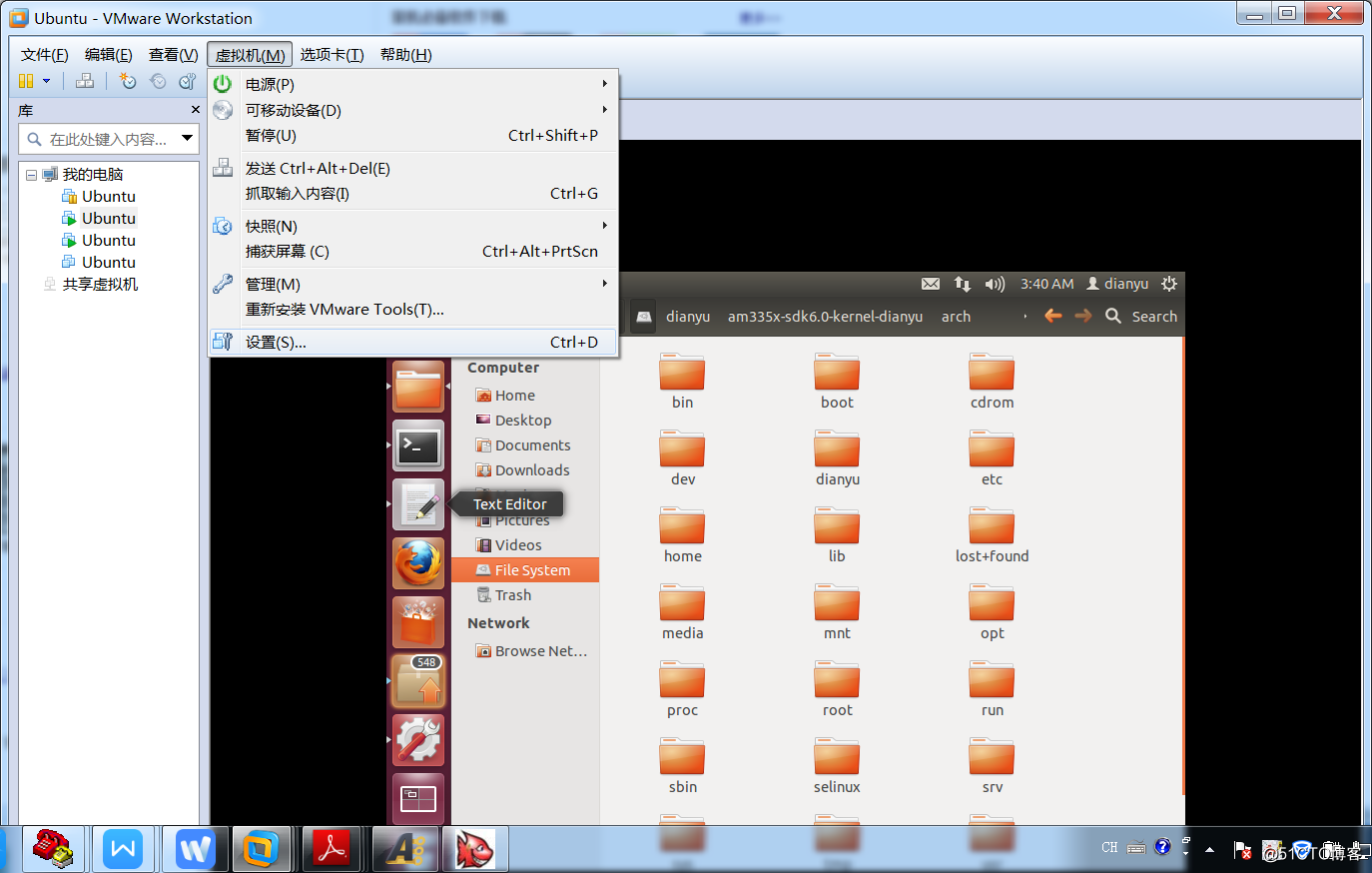
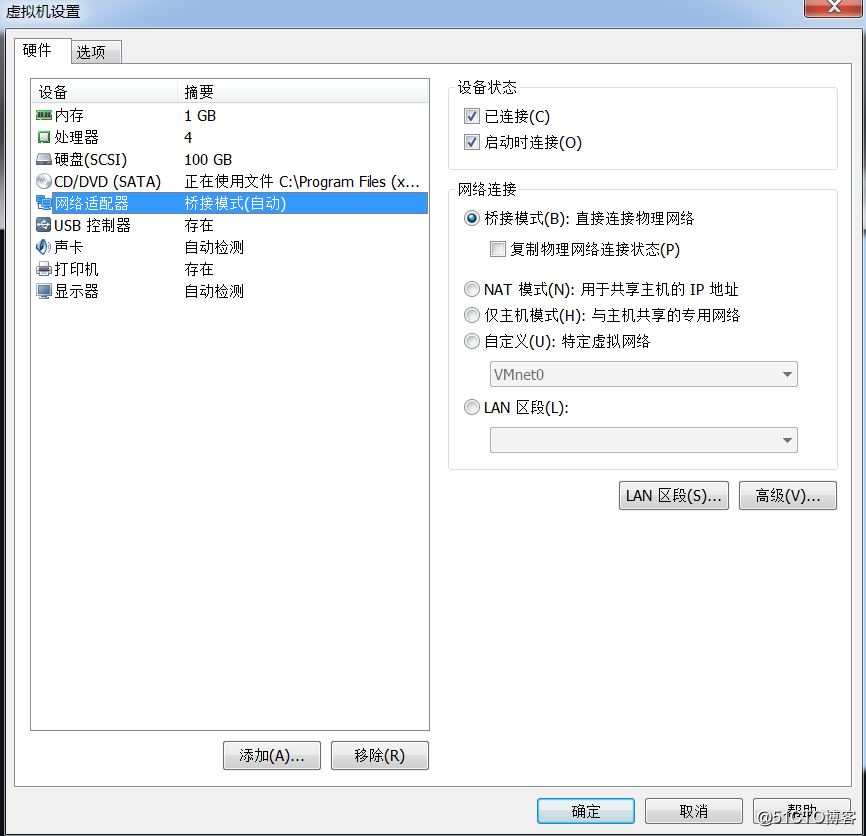
2)を実行#ifconfig表示アクティブネットワーク装置ノード。図示のように: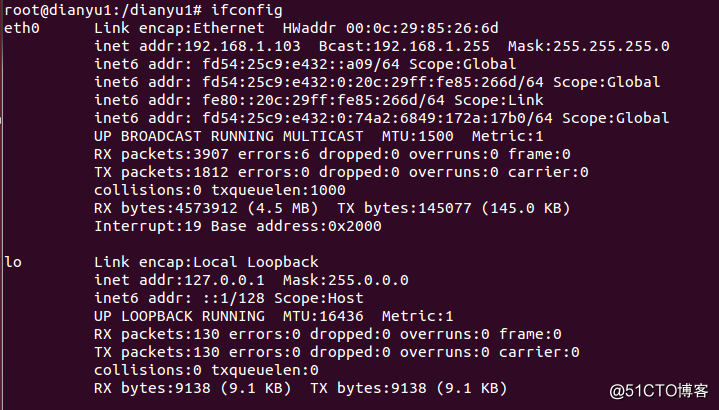
それは192.168.1.103に図からIP eth0のを見ることができます。
3)仮想マシンを実行します。#apt-getをインストールNFSカーネルサーバを。図示のように:

次に、ファイル/ dianyu1に参加する(絶対パスを追加し、/ dianyu1が別のフォルダに置き換えることができ、ファイルを保存するには、このパスが成功した後マウント表しであなたは、ファイルに変更を加えることができます)。示されているように: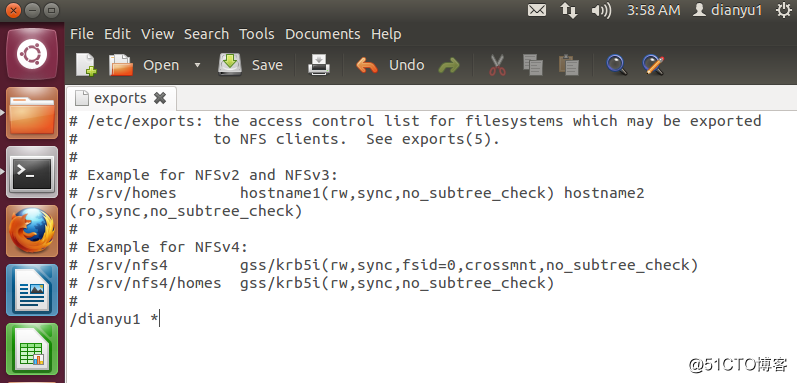
「CTAL + cは、」文書エディタを終了している間、ファイルを保存が完了した後、窓口端末上でのマウスクリックは、キーボードが押されています。
#/etc/init.d/nfs-kernel-server再起動:5)ターミナルでコマンドを実行します。図に示すように: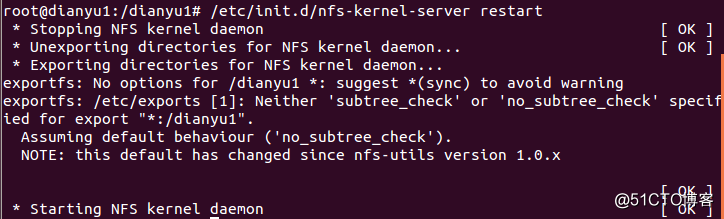
2.NFSクライアント構成
1)開発ボードには成功したオープンした後、オンになっている、カード1へのインターネット回線は、カード1はeth0の192.168のifconfigコマンド#を使用して、192.168.1.123ハイパーターミナルのIPアドレスに設定され、挿入されています。.. 1.123。図示のように:
ルートdianyu @:〜#ifconfigコマンドはeth0 192.168.1.123 BR /> dianyuルート@:〜#
useコマンドが正常にIPの#ifconfigコマンドeth0のeth0のビューを設定します。図示のように:
root@dianyu:~# ifconfig eth0
eth0 Link encap:Ethernet HWaddr 0E:A1:0D:4F:55:F4
inet addr:192.168.1.123 Bcast:192.168.1.255 Mask:255.255.255.0
inet6 addr: fe80::ca1:dff:fe4f:55f4/64 Scope:Link
UP BROADCAST RUNNING MULTICAST MTU:1500 Metric:1
RX packets:2753 errors:0 dropped:0 overruns:0 frame:0
TX packets:63 errors:0 dropped:0 overruns:0 carrier:0
collisions:0 txqueuelen:1000
RX bytes:182584 (178.3 KiB) TX bytes:9164 (8.9 KiB)
查看客户端与服务器是否连接,使用命令# ping NFS服务器地址 (根据NFS服务器的设置,可以知道本次NFS IP为192.168.1.103)。如图所示:
root@dianyu:~# ping 192.168.1.103
PING 192.168.1.103 (192.168.1.103): 56 data bytes
64 bytes from 192.168.1.103: seq=0 ttl=64 time=2.662 ms
64 bytes from 192.168.1.103: seq=1 ttl=64 time=1.306 ms
64 bytes from 192.168.1.103: seq=2 ttl=64 time=1.263 ms
64 bytes from 192.168.1.103: seq=3 ttl=64 time=1.292 ms
64 bytes from 192.168.1.103: seq=4 ttl=64 time=1.294 ms
64 bytes from 192.168.1.103: seq=5 ttl=64 time=1.319 ms
64 bytes from 192.168.1.103: seq=6 ttl=64 time=1.261 ms
^C
--- 192.168.1.103 ping statistics ---
7 packets transmitted, 7 packets received, 0% packet loss
round-trip min/avg/max = 1.261/1.485/2.662 msbr/>root@dianyu:~#
如上图所示,则表明连接成功,在键盘中同时按下“ctrl+c”退出连接测试。
接続テストが成功した後、2)は、ファイル転送のためのNFS NFSを介してサーバにログインすることができます
伝送。次のようにマウントするコマンドの形式を使用すると、次のとおりです。
#mount -t-NFS NFSサーバ-IPは:NFS-共有ディレクトリ/ NOLOCKマウントポイント-o
例えば
@ dianyuルート:〜#192.168.1.103:/dianyu1マウント-t nfsのを/ mnt -o NOLOCK BR /> dianyuルート@:〜#
これはマウントの成功を説明しています。
その後、ラインのビューNFSサーバ側がdianyu1パスで/ mntにある下の/ mntコマンド#cdファイルを使用することができます。図示のように:
@ dianyuルート:〜#CDを/ mnt /
を/ mnt LS#:@ dianyuルート
のQt-どこでもSRC-4.8.6-オープンソース・tslib
のQt-どこでも-オープンソース・tslib-1.4.tar SRC-4.8.6.tar.gz .gzをBR /> dianyuルート@:を/ mnt#1
:示されているようdianyu1にファイルパスNFSサーバ、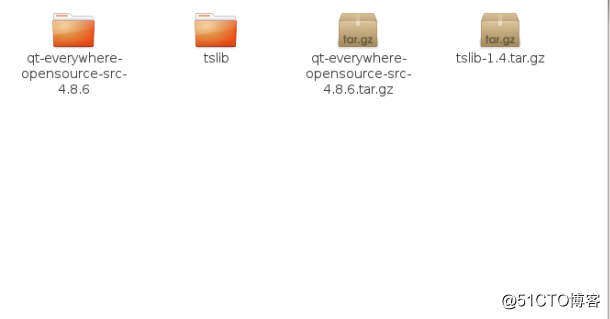
このようにNFSあなたはNFSサーバーが行うすべての操作にコマンドを使用することができ、マウントします。